方法一:
1、以驱动精灵2013安装Dell戴尔电脑驱动为例。
2、打开驱动精灵以后,点击“立即检测”按钮。
3、接下来请在驱动检测列表中点击“修复”按钮。
4、然后在列表中请勾选显卡驱动,点击“下载”按钮。
5、等待显卡驱动下载完成以后,点击“安装”按钮。
6、打开显卡安装程序,由于显卡不同,驱动程序的安装方法也不尽相同,只要按照提示操作就可以顺利完成显卡驱动的升级;
注:在显卡驱动程序安装更新过程中,显示屏会闪烁黑屏。
7、待显卡驱动安装更新完成以后,重新启动电脑即可。
方法二:
开机,到选择系统启动项时,按F8进入安全模式,在设备管理器将显卡驱动的旧程序删除掉,然后重启电脑,然后进入Windows系统,然后再重新安装显卡的驱动程序。
方法三:
1、桌面开始、运行gpedit.msc在组策略里面找到用户配置、管理模板、系统;
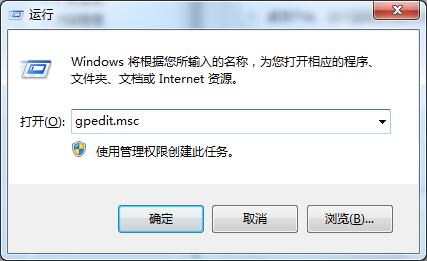
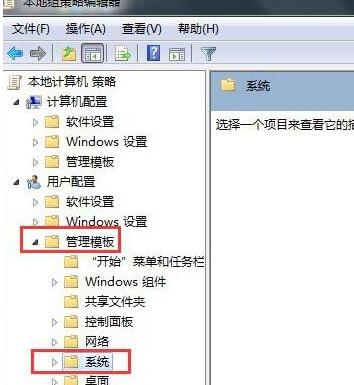
2、再在里面找到驱动程序安装、打开里面第三项有个设备程序的代码签名;
3、双击后点击启用模式,里面哪儿有个警告、忽略、阻止;
4、选择警告或者阻止,选好后确定。
点击阅读全文